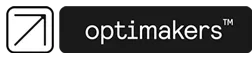Wygląd panelu meldunkowego można skonfigurować w ustawieniach systemu. Przejdź do Ustawienia →Panel Meldunkowy → Konfiguracja panelu meldunkowego
Domyślne ustawienia

Każda zmiana musi zostać zapisana – przycisk Zapisz w prawym górnym rogu ekranu.

Niektóre przedsiębiorstwa mogą charakteryzować się długimi czasami między wyprodukowaniem kolejnych produktów, tego samego zlecenia. Nowa funkcjonalność pozwoli im wysyłać poszczególne partie produktów, bez konieczności czekania na wyprodukowanie wszystkich sztuk danego zlecenia. W tym celu należy wejść w zakładkę Konfiguracja panelu meldunkowego w Ustawieniach i zaznaczyć checkbox, zgodnie z poniższym zrzutem ekranu.

Po zapisaniu ustawień, meldowanie postępu podczas ostatniej operacji technologicznej, będzie generowało dokument Przyjęcia Wewnętrznego wyrobów, o wskazanej przez meldunek ilości.
To działanie będzie miało miejsce zarówno dla meldowania ilości dobrych jak i wadliwych wyrobów (jeżeli wyroby wadliwe będą odpowiednio skonfigurowane).
Ostatnia opcja – Aktywne zadania – daje możliwość skonfigurowania tego co będzie widoczne ze zlecenia w aktywnej operacji pracownika.
Domyślne ustawienia:

Dają taki widok aktywnego zadania:

Jeżeli zmieni się w konfiguracji widoczne pola (myszą przeciągnąć odpowiedni prostokąt z Dostępne do Widoczne) i Zapisze zmianę
Przykład – dołożone pole Zamówienie:

To na panelu meldunkowym aktywne zadanie będzie miało dodatkową informację:

Automatyczny wydruk domyślnej etykiety przy zdawaniu i kończeniu pracy
Konfiguracja
Przechodzimy do Ustawień > Panel Meldunkowy> Konfiguracja Panelu Meldunkowego. Następnie odszukujemy “Drukowanie etykiet po zakończeniu pracy” i “Drukowanie etykiet po zdaniu pracy”
W poniższych miejscach należy zaznaczyć ustawienia.

Drukowanie etykiet po zakończeniu pracy
W Panelu meldunkowym w momencie zakończenia pracy zaznaczamy opcję przy pracy “akcja dodatkowa” i klikamy na przycisk “Zrobione”. Jeśli dane zlecenie zostało wykonane w całości po kliknięciu automatycznie otwiera się okno z etykietą, którą mamy domyślnie ustawioną.
Drukowanie etykiet po kliknięciu zdaj pracę
W zdaniu pracy zaznaczamy opcję przy pracy “akcja dodatkowa” i klikamy na przycisk “Zdaj pracę”. Pracę zdajemy w przypadku, kiedy dana operacja została wykonana np. częściowo.
Następnie pojawi się nam okno gdzie należy podać ilość, jaka została wyprodukowana. Pod polami z ilościami widnieje opcja “Wydrukuj etykietę”. Zaznaczenie tej opcji spowoduje wydruk etykiety po kliknięciu przycisku “Dodaj”. Zostanie otwarte nowa karta w przeglądarce z etykietą do druku.